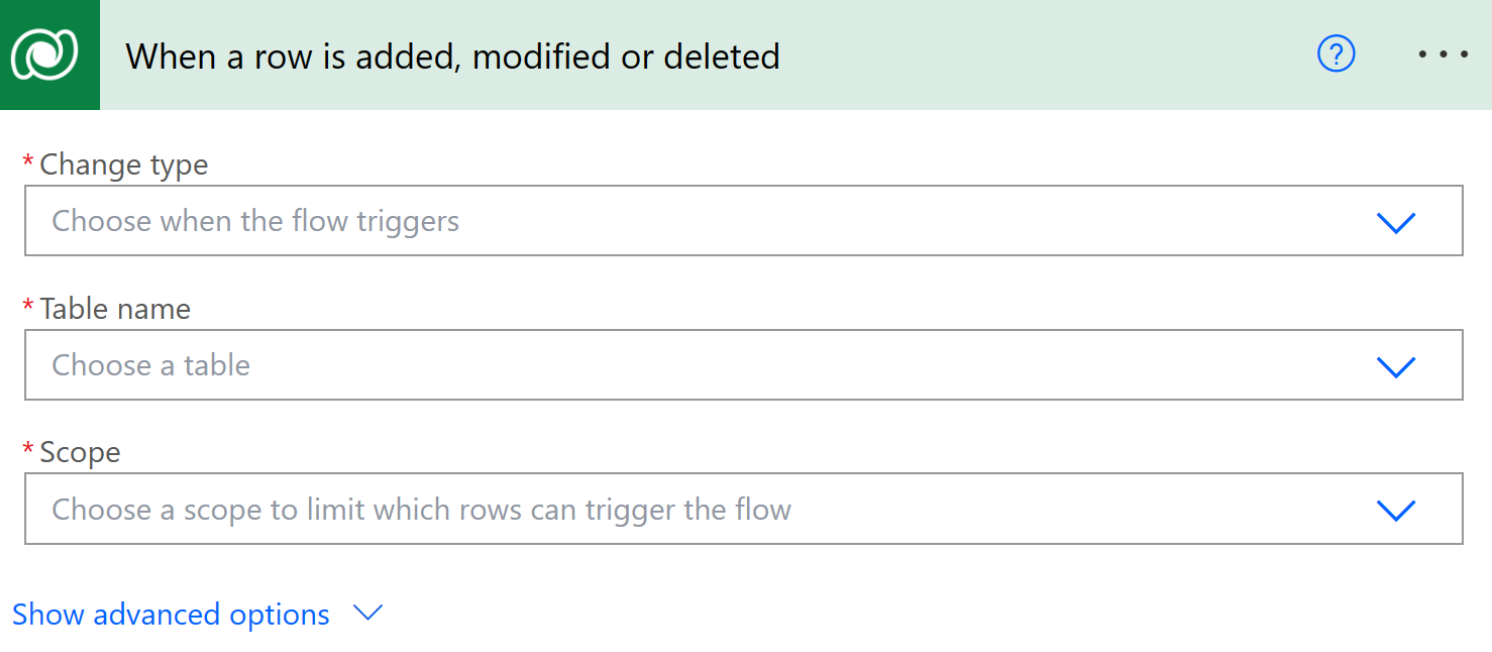Observação
O acesso a essa página exige autorização. Você pode tentar entrar ou alterar diretórios.
O acesso a essa página exige autorização. Você pode tentar alterar os diretórios.
O gatilho Quando uma linha for adicionada, modificada ou excluída executa um fluxo sempre que uma linha de uma tabela e um escopo selecionados é alterada ou criada.
Pré-requisitos
Para criar um fluxo que é acionado quando você cria, modifica ou exclui uma linha, você deve ter permissões de nível de usuário para criar, ler, gravar e excluir na tabela Registro de Retorno de Chamada.
Dependendo dos escopos definidos no fluxo, talvez você precise pelo menos desse nível de leitura na mesma tabela. Saiba mais em Segurança do ambiente.
Definir parâmetros do seu gatilho
As seguintes informações são necessárias para usar o gatilho Quando uma linha for adicionada, modificada ou excluída.
- Condição do gatilho
- Nome da tabela
- Scope
Observação
- O Power Automate usa o designer clássico de fluxos da nuvem ou o novo designer moderno com recursos do Copilot. Para identificar qual designer você está usando, vá para a seção Observação em Explorar o designer de fluxos da nuvem.
- Quando você alterna entre o designer clássico e o novo, é solicitado que você salve seu fluxo. Não é possível salvar e alternar até que todos os erros sejam resolvidos.
Em seu fluxo, selecione o cartão para o trigger Quando uma linha é adicionada, modificada ou excluída. Um painel é aberto à esquerda com a guia Parâmetros selecionada.

Condição do gatilho
A condição do gatilho, Tipo de alteração, define a combinação de alterações em uma linha que executa o fluxo.
Quando o fluxo aciona a criação, atualização ou exclusão de uma linha, o valor de triggerOutputs()['body/SdkMessage'] é Create, Update ou Delete, respectivamente.
Quando ocorrem várias atualizações em uma única linha em uma tabela, o Power Automate avalia o gatilho para cada atualização, mesmo que os valores atualizados sejam os mesmos que os anteriores. Essas atualizações podem resultar em várias execuções de fluxo.
Nome da tabela
A lista Nome da tabela filtra as linhas que sofrem alterações antes do acionamento do fluxo. Saiba mais em Tabelas no Dataverse.
O gatilho Quando uma linha é adicionada, modificada ou excluída não é oferece suporte ao desencadeamento de fluxos em relacionamentos do tipo 1:N ou N:N.
Scope
A lista Escopo indica as linhas que devem ser monitoradas para determinar se o fluxo deve ser executado.
Veja o que cada escopo significa:
| Escopo | Nível de propriedade de linha |
|---|---|
| Unidade de Negócios | As ações são realizadas em linhas de propriedade de qualquer pessoa na sua unidade de negócios. |
| Organização | As ações são realizadas por qualquer pessoa dentro do ambiente. |
| Pai: divisão secundária | As ações são realizadas em linhas que pertencem a qualquer pessoa na sua unidade de negócios ou em uma divisão secundária. |
| User | As ações são realizadas em linhas de sua propriedade. |
Condições de filtro
Use as condições de filtro para definir as condições de quando acionar fluxos.
Colunas de filtro
Use a caixa Selecionar colunas para definir as colunas específicas da linha que devem acionar o fluxo quando incluídas na solicitação, como uma lista separada por vírgulas de nomes de colunas exclusivas. Inclua apenas colunas com valores alterados em solicitações de atualização. O fluxo é executado quando os valores incluídos são os mesmos que os valores existentes.
Esta propriedade aplica-se somente à condição Atualizar. Criar e Excluir aplicam-se a todas as colunas de uma linha.
Esta propriedade não é suportada em tabelas virtuais.
Expressão de filtro
A expressão de filtro fornece uma maneira de definir uma expressão de filtro de estilo OData para ajudar você a definir as condições de acionamento com ainda mais precisão. O fluxo é executado apenas quando a expressão é avaliada como verdadeiro depois que a mudança for salva no Dataverse. Nos exemplos a seguir, o fluxo é acionado quando firstname é atualizado para John.
Exemplos para Filtrar linhas:
firstname eq 'John'
contains(firstname,'John')
Saiba mais em operadores de filtro padrão e funções de consulta.
Opções avançadas
Você pode definir propriedades adicionais para definir mais precisamente quando o fluxo é executado e qual perfil de usuário é usado.
Para acessar os parâmetros avançados, selecione Mostrar tudo no campo Parâmetros avançados.

Condição de espera usando a propriedade Atrasar até
Use um carimbo de data/hora estilo OData na propriedade Atrasar até para atrasar o gatilho de fluxo até um horário UTC específico.
O principal benefício de usar a propriedade Atrasar até do Dataverse em vez da ação padrão Atrasar até que a propriedade Atrasar até do Dataverse nunca expira, permitindo que a execução do fluxo espere por longos períodos de tempo.
Representação de usuário usando Executar Como
O proprietário do fluxo deve ter o privilégio Agir em nome de outro usuário (prvActOnBehalfOfAnotherUser) do Microsoft Dataverse. O direito de acesso Delegar inclui este privilégio por padrão. Você pode habilitá-lo em qualquer direito de acesso. Saiba mais em Representar outro usuário.
Quando cria fluxos com o gatilho Quando uma linha for adicionada, modificada ou excluída, você pode definir cada ação do Microsoft Dataverse no fluxo a ser executada usando o contexto de um usuário que não seja o proprietário do fluxo.
Para representar um usuário, siga estas etapas. Para cada ação do Dataverse que você deseja executar como um usuário diferente, selecione uma opção no menu suspenso Executar como .
Para as etapas onde não estiver selecionado, o usuário padrão é assumido. Isso chama as APIs subjacentes de acordo com o usuário selecionado, e não como o proprietário do fluxo. Se nada for especificado, o padrão será o proprietário do fluxo que criou o fluxo: ou seja, o autor.
Estas são as outras opções:
Proprietário do fluxo: o usuário que criou o fluxo.
Proprietário da linha: o usuário que é proprietário da linha do Microsoft Dataverse que muda, acionando o fluxo. Se uma equipe for proprietária de uma linha, essa opção é padronizada para ser executada como proprietária do fluxo.
Usuário da modificação: o usuário que executou a ação na linha do Microsoft Dataverse, acionando ou modificando o fluxo.
Além disso, os fluxos instantâneos permitem executar as etapas de qualquer outro conector, como Microsoft Teams, Outlook do Microsoft 365 ou SharePoint no mesmo fluxo usando a conexão do invocador. Para fazer isso, siga estas etapas:
Vá para a página de visão geral do fluxo.
Selecione Editar nas configurações Executar apenas usuários.
No painel Gerenciar permissões somente de execução, vá para a guia Usuário e grupos e selecione Fornecido pelo usuário somente de execução na lista Conexões Usadas.